Folyamatkezelés¶
A teljesítmény növelése és az emberi hibák minimalizálása követelmény bármilyen méretű szervezetnél. Ezt a szükségletet meghatározott folyamatok és munkafolyamatok fedik le az ismétlődő feladatoknál. Biztosítsa, hogy az összes szükséges információ elérhető legyen a megfelelő helyen, és a kapcsolattartók tájékoztatást kapjanak a felelősségükről, mint például az információk hozzáadása, a kérések jóváhagyása stb.
Az OTRS ezt a követelményt a folyamatkezeléssel támogatja. A folyamatjegyek segítenek a szükséges kötelező és opcionális mezők (lásd: Dinamikus mezők) használatában, amely információkat nem felejtik el a jegy létrehozásakor vagy a folyamat későbbi lépéseiben. A folyamatjegyeket egyszerűen kezelhetik az ügyfél-felhasználók és az ügyintézők, így nem szükséges intenzív képzés.
A folyamatok teljes mértékben és hatékonyan megtervezhetők az OTRS előtétprogramján, hogy megfeleljenek a szervezet követelményeinek.
Használja ezt a képernyőt a folyamatok kezeléséhez a rendszeren. A folyamatkezelés képernyő a Folyamatok és automatizálás csoport Folyamatkezelés moduljában érhető el.
Folyamatok kezelése¶
Egy új folyamat létrehozásához:
- Kattintson az Új folyamat létrehozása gombra a bal oldalsávban.
- Töltse ki a szükséges mezőket.
- Kattintson a Mentés gombra.
- Adjon hozzá tevékenységeket, felhasználói feladat tevékenység-párbeszédablakokat, szekvenciafolyamokat és szekvenciafolyam-műveleteket.
- Állítsa az Állapot mezőt Aktív értékre.
- Állítsa üzembe az összes folyamatot.
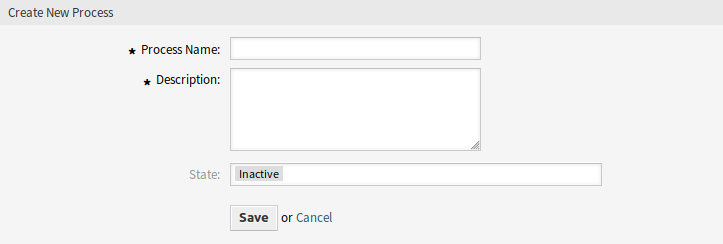
Új folyamat létrehozása képernyő
Egy folyamat szerkesztéséhez:
- Kattintson egy folyamatra a folyamatok listájában.
- Módosítsa a mezőket és a folyamatútvonalat.
- Kattintson a Mentés vagy Mentés és befejezés gombra.
- Állítsa üzembe az összes folyamatot.
Egy folyamat másolásához:
- Kattintson a másolás ikonra a folyamatok listájának ötödik oszlopában.
- Kattintson az újonnan létrehozott folyamatra a szerkesztéséhez.
Egy folyamat törléséhez:
- Kattintson egy folyamatra a folyamatok listájában.
- Állítsa az Állapot mezőt Inaktív értékre.
- Kattintson a Mentés gombra. Egy új Inaktív folyamat törlése gomb fog megjelenni a bal oldalsávban.
- Kattintson az Inaktív folyamat törlése gombra.
- Kattintson a Törlés gombra a megerősítő képernyőn.
- Állítsa üzembe az összes folyamatot.
Figyelem
A folyamatok fájlba lesznek kiírva Perl-formátumban. Üzembe állítás nélkül az összes folyamat továbbra is ebben a gyorsítótárfájlban lesz, még akkor is ha törölték azokat vagy az Állapot beállítást Inaktív vagy Kivezetve értékre állították. Ne felejtse el üzembe állítani az összes folyamatot a módosítások után!
Adjon időt az ügyintézőknek, hogy befejezzék a futó folyamatjegyeket, mielőtt a folyamat törölve lenne. Lehetőség van megjelölni egy folyamatot törlésre, azaz úgy beállítani a folyamatot, hogy többé ne lehessen választani. A folyamatállapotok a következők lehetnek:
- Aktív
- A folyamatok használhatók új folyamatjegyekben.
- Kivezetve
- Az ügyintézők és az ügyfél-felhasználók nem választhatják ki ezt a folyamatot új jegyekhez, és nem is rendelhetik ezt a folyamatot egy meglévő jegyhez, de azok a jegyek, amelyekhez ezt a folyamatot hozzárendelték, továbbra is használhatják a folyamatot. Az automatizáláshoz más folyamatok továbbra is létrehozhatnak új jegyeket ezzel a folyamattal, vagy hozzárendelhetik ezt a folyamatot a meglévő jegyekhez.
- Inaktív
- A folyamatok ki vannak kapcsolva és nem használhatók új vagy meglévő jegyeknél.
Az összes folyamat üzembe állításához:
- Kattintson az Összes folyamat üzembe állítása gombra a bal oldalsávban.
Megjegyzés
Az új vagy módosított folyamatokat üzembe kell állítani, hogy hatással legyenek a rendszer viselkedésére. Az Állapot beállítás Aktív értékre állítása csak azt jelzi, hogy mely folyamatokat kell üzembe állítani.
Egy folyamat exportálásához:
- Kattintson az exportálás ikonra a folyamatok listájának negyedik oszlopában.
- Válasszon egy helyet a számítógépén az
Export_ProcessEntityID_xxx.ymlfájl mentéséhez.
Figyelem
Az exportált fájl csak magát a folyamatot tartalmazza, és nincsenek benne a folyamathoz szükséges Várólisták, Ügyintézők, Dinamikus mezők, stb.
Egy folyamat importálásához:
- Kattintson a Beállítás importálás felületi elem Tallózás… gombjára a bal oldalsávban.
- Válasszon egy előzőleg exportált
.ymlfájlt. - Kattintson a Folyamat-beállítás importálása gombra.
- Állítsa üzembe az összes folyamatot.
Megjegyzés
Egy folyamat importálása előtt továbbra is szükséges a Várólisták, Ügyintézők és Dinamikus mezők létrehozása, valamint a Rendszerbeállítások, amelyet az egyes folyamatok igényelnek az importálás előtt. Ha a folyamat Hozzáférés-vezérlési listák (ACL) használatát is igényli, akkor azokat szintén kézzel kell létrehozni.
Megjegyzés
Ha több folyamat van hozzáadva a rendszerhez, akkor használja a szűrődobozt egy bizonyos folyamat megkereséséhez azáltal, hogy egyszerűen begépeli a nevét a szűrőbe.
Figyelem
Nem szabad, hogy a rendszer 50 üzembe állított folyamatnál többet tartalmazzon. A korlát túllépése befolyásolhatja a rendszer teljesítményét.
Folyamatelemek¶
A folyamatmodellező elemeinek neve hozzá lett igazítva a Business Process Model and Notation (BPMN) ISO elnevezési egyezményéhez.
Tevékenységek¶
A következő feladat tevékenységek használhatók a folyamat alapvető elemeiként.
- Vezérelt feladat tevékenység
A vezérelt feladat tevékenységet a folyamatkezelés modul hajtja végre, és automatikusan beállíthat dinamikus mező értékeket vagy jegyeket kezelhet.
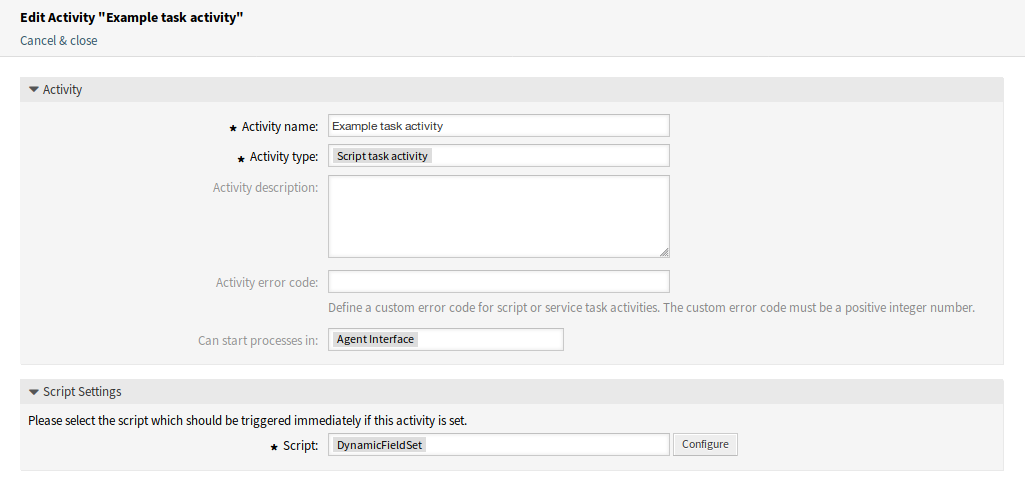
Vezérelt feladat tevékenység ablak
A következő beállítások akkor érhetők el, ha hozzáadja vagy szerkeszti ezt az erőforrást. A csillaggal jelölt mezők kitöltése kötelező.
- Tevékenység neve *
- Ennek az erőforrásnak a neve. Bármilyen típusú karakter beírható ebbe a mezőbe, beleértve a nagybetűket és a szóközt is.
- Tevékenység típusa *
A következő típusú feladat tevékenységek használhatók:
- Vezérelt feladat tevékenység (most ez van kiválasztva)
- Szolgáltatási feladat tevékenység
- Felhasználói feladat tevékenység
- Tevékenység leírása
- Adjon további információkat ehhez az erőforráshoz. Mindig ajánlott egy teljes mondattal kitölteni ezt a mezőt az erőforrás leírásaként a jobb érthetőségért.
- Tevékenység hibakódja
- Határozzon meg egy egyéni hibakódot a vezérelt vagy szolgáltatási feladat tevékenységekhez. Az egyéni hibakód csak pozitív egész szám lehet.
- A folyamatok kezdődhetnek ebben
Meghatározza, hogy a folyamatokat hol indíthatják el az ügyintézők vagy az ügyfél-felhasználók. Egy folyamat a következő felületeken indítható el:
- Ügyintézői felület
- Ügyintézői és külső felület
- Külső felület
- Parancsfájl *
Ebben a legördülő listában választható ki, hogy mely parancsfájlt kell azonnal aktiválni, ha a tevékenységet beállították. Kattintson a Beállítás gombra a parancsfájl paramétereinek (kulcs-érték párok) hozzáadásához.
Lásd még
Minden egyes modulnak megvannak a saját és különböző paraméterei. Nézze meg a Folyamatmodulok szakaszt, hogy megismerje az összes kötelező és opcionális paramétert.
- Szolgáltatási feladat tevékenység
A szolgáltatási feladat tevékenység egy webszolgáltatást használ a feladat elvégzéséhez.
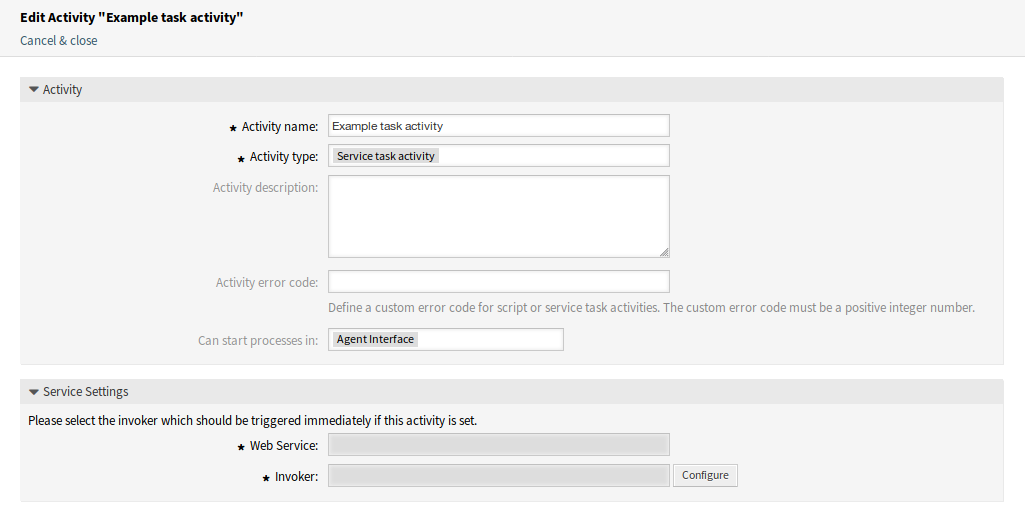
Szolgáltatási feladat tevékenység ablak
A következő beállítások akkor érhetők el, ha hozzáadja vagy szerkeszti ezt az erőforrást. A csillaggal jelölt mezők kitöltése kötelező.
- Tevékenység neve *
- Ennek az erőforrásnak a neve. Bármilyen típusú karakter beírható ebbe a mezőbe, beleértve a nagybetűket és a szóközt is.
- Tevékenység típusa *
A következő típusú feladat tevékenységek használhatók:
- Vezérelt feladat tevékenység
- Szolgáltatási feladat tevékenység (most ez van kiválasztva)
- Felhasználói feladat tevékenység
- Tevékenység leírása
- Adjon további információkat ehhez az erőforráshoz. Mindig ajánlott egy teljes mondattal kitölteni ezt a mezőt az erőforrás leírásaként a jobb érthetőségért.
- Tevékenység hibakódja
- Határozzon meg egy egyéni hibakódot a vezérelt vagy szolgáltatási feladat tevékenységekhez. Az egyéni hibakód csak pozitív egész szám lehet.
- A folyamatok kezdődhetnek ebben
Meghatározza, hogy a folyamatokat hol indíthatják el az ügyintézők vagy az ügyfél-felhasználók. Egy folyamat a következő felületeken indítható el:
- Ügyintézői felület
- Ügyintézői és külső felület
- Külső felület
- Webszolgáltatás *
- Válassza ki a Webszolgáltatások egyikét a legördülő listából.
- Meghívó *
- Válasszon egy meghívót a webszolgáltatáshoz. Kattintson a Beállítás gombra a meghívó paramétereinek hozzáadásához.
- Felhasználói feladat tevékenység
A felhasználói feladat tevékenység akkor használható, ha a feladatot egy ügyintéző vagy egy ügyfél-felhasználó végzi el.
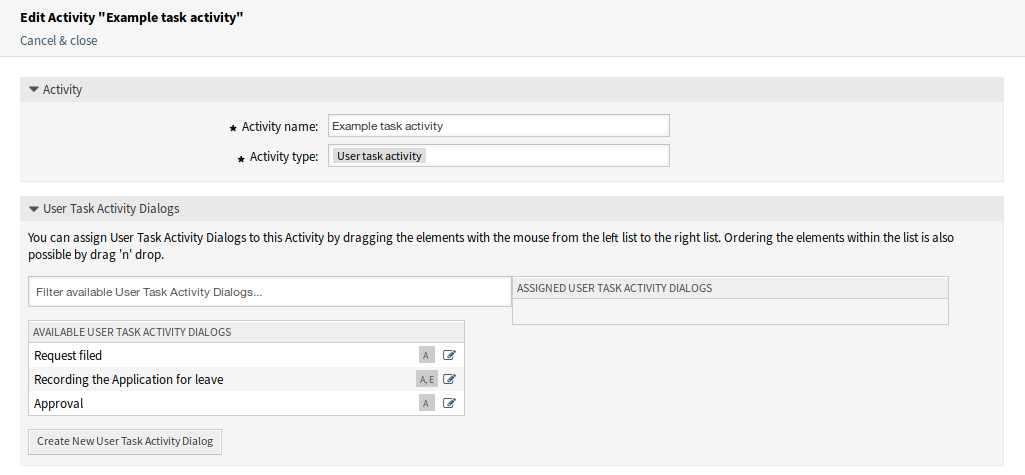
Felhasználói feladat tevékenység ablak
A következő beállítások akkor érhetők el, ha hozzáadja vagy szerkeszti ezt az erőforrást. A csillaggal jelölt mezők kitöltése kötelező.
- Tevékenység neve *
- Ennek az erőforrásnak a neve. Bármilyen típusú karakter beírható ebbe a mezőbe, beleértve a nagybetűket és a szóközt is.
- Tevékenység típusa *
A következő típusú feladat tevékenységek használhatók:
- Vezérelt feladat tevékenység
- Szolgáltatási feladat tevékenység
- Felhasználói feladat tevékenység (most ez van kiválasztva)
- Felhasználói feladat tevékenység-párbeszédablakok
Felhasználói feladat tevékenység-párbeszédablakokat rendelhet hozzá ehhez a tevékenységhez, ha az elemeket a bal oldali listából a jobb oldali listába húzza az egérrel. Az elemek rendezése a listán belül szintén lehetséges fogd és vidd módon.
Kattintson az Új felhasználói feladat tevékenység-párbeszédablak létrehozása gombra új párbeszédablakok létrehozásához.
A felhasználói feladat tevékenység-párbeszédablakban lévő minden beállított mezőnél a folyamatmodellező a következő lehetőséget választhatja a mezőkhöz:
- Ne jelenjen meg a mező
- Mező megjelenítése
- Mező megjelenítése kötelezőként
Ha a Mező megjelenítése lehetőséget használja egy választómezőnél, akkor az üres értéket hozzá kell adni a lehetséges értékekhez. Egyébként egy elérhető üres érték megléte nélkül ez a mező mindig kötelező mező lesz.
Felhasználói feladat tevékenység-párbeszédablakok¶
Egy felhasználói feladat tevékenység-párbeszédablak tartalmazza a folyamat tényleges felhasználói interakcióját, és olyan mezőkből áll, amelyek megjeleníthetők a felhasználóknak a Jegynagyítás képernyőn, vagy automatikusan beállíthatóak.
Kattintson a Felhasználói feladat tevékenység-párbeszédablakok elemre a bal oldalsávon lévő Elérhető folyamatelemek felületi elemben. Ez a művelet ki fogja nyitni a Felhasználói feladat tevékenység-párbeszédablakok lehetőségeit, és össze fogja csukni az összes többit egy harmonikaszerű hatást elvégezve.
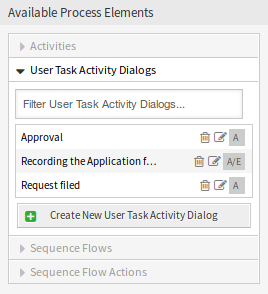
Felhasználói feladat tevékenység-párbeszédablakok
Kattintson az Új felhasználói feladat tevékenység-párbeszédablak létrehozása gombra.
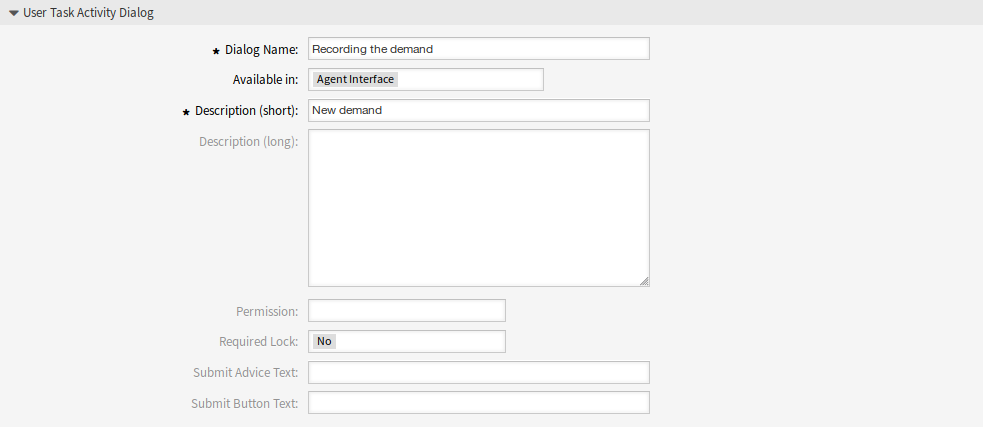
Felhasználói feladat tevékenység-párbeszédablak hozzáadása
A következő beállítások akkor érhetők el, ha hozzáadja vagy szerkeszti ezt az erőforrást. A csillaggal jelölt mezők kitöltése kötelező.
- Párbeszédablak neve *
- Ennek az erőforrásnak a neve. Bármilyen típusú karakter beírható ebbe a mezőbe, beleértve a nagybetűket és a szóközt is.
- Elérhető ebben
Meghatározza, hogy melyik felületen jelenik meg a párbeszédablak.
Lehetséges értékek:
- Ügyintézői felület
- Külső felület
- Ügyintézői és külső felület
- Leírás (rövid) *
- Itt lehet röviden elmagyarázni a párbeszédablakot. A leírás a felhasználói feladat tevékenység-párbeszédablakban jelenik meg a Jegynagyítás képernyőn.
- Leírás (hosszú)
- Itt lehet részletesebben elmagyarázni a párbeszédablakot. A leírás a felhasználói feladat tevékenység-párbeszédablakban jelenik meg a Jegynagyítás képernyőn.
- Jogosultság
Ezzel a beállítással a folyamat párbeszédablakainak láthatósága szabályozható a felhasználó azon várólistára vonatkozó jogosultságai alapján, amelyben a jegy jelenleg található. Ha egy felhasználó nem rendelkezik az itt beállított jogosultságokkal abban a csoportban, amely ahhoz a várólistához van rendelve, amelyben a jegy jelenleg található, akkor a párbeszédablak nem lesz látható a Jegynagyítás képernyőn.
Ez a jogosultsági beállítás nem befolyásolja az első felhasználói feladat tevékenység-párbeszédablak láthatóságát egy új folyamatjegy létrehozása során.
- Zárolás szükséges
Ezzel a beállítással érhető el, hogy a jegy automatikusan a végrehajtó ügyintézőre legyen zárolva vagy sem, amint egy ügyintéző megnyitja a felhasználói feladat tevékenység-párbeszédablakot a Jegynagyítás képernyőn.
Lehetséges értékek:
- igen: a jegy a végrehajtó ügyintézőre van zárolva a végrehajtás során
- nem: a jegy nincs a végrehajtó ügyintézőre zárolva a végrehajtás során
- Elküldés értesítőszövege
- Ez a szöveg az elküldés gomb fölött jelenik meg, és tanácsot tartalmazhat a felhasználó számára.
- Elküldés gomb szövege
- Ezzel a szöveggel a gomb felirata megváltoztatható Elküldés értékről az itt megadott szövegre.
A felhasználói feladat tevékenység-párbeszédablakhoz történő mezők hozzárendeléséhez egyszerűen fogja meg a szükséges mezőket az Elérhető mezők tárolóból, és ejtse azokat a Hozzárendelt mezők tárolóba. A Hozzárendelt mezők tárolóban lévő sorrend olyan, ahogy a mezők a képernyőn lesznek. A sorrend módosításához egyszerűen fogd és vidd módszerrel rendezze át a mezőt a tárolón belül a megfelelő helyre.
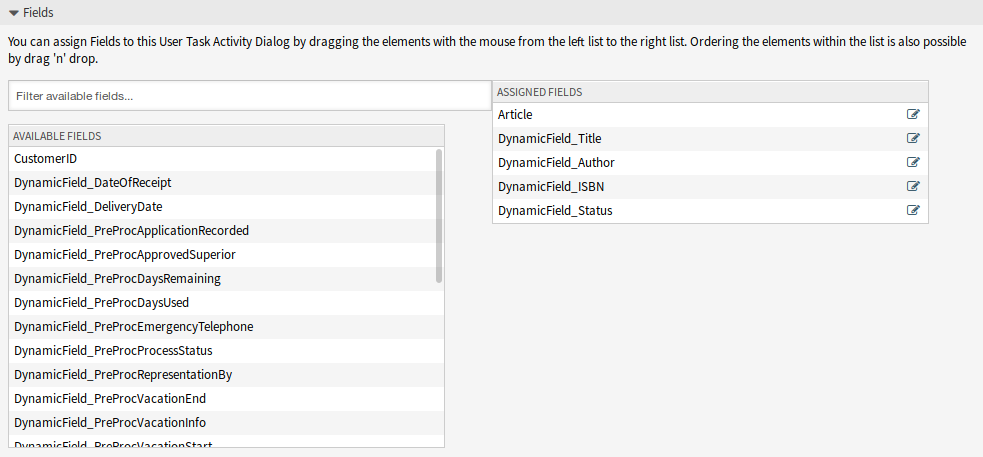
Felhasználói feladat tevékenység-párbeszédablak mezők hozzáadása
- Elérhető mezők
- Itt jelenik meg a rendszer összes elérhető mezője ábécé sorrendben.
- Hozzárendelt mezők
- Itt jelennek meg a párbeszédablakhoz hozzárendelt mezők.
Amint a mezők a Hozzárendelt mezők tárolóba lettek dobva, egy másik felugró ablak jelenik meg a mezővel kapcsolatos néhány részlettel.
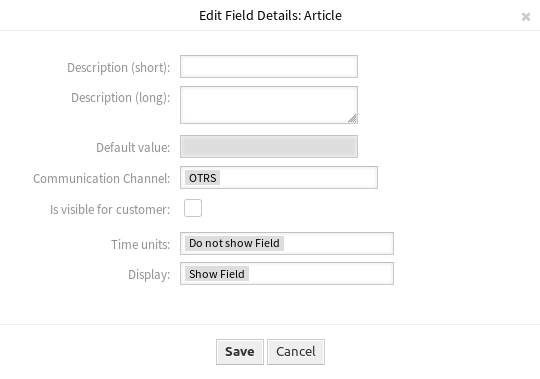
Felhasználói feladat tevékenység-párbeszédablak mezők szerkesztése
- Leírás (rövid)
- Itt adható meg a mező rövid magyarázó szövege. A leírás a mező alatt lesz megjelenítve.
- Leírás (hosszú)
- Itt adható meg a mező részletesebb magyarázó szövege. A leírás akkor lesz megjelenítve, ha a mező címkéje melletti ikonra mutat az egérrel.
- Alapértelmezett érték
- Meghatároz egy alapértelmezett értéket a mezőnél.
- Kommunikációs csatorna
- Meghatározza a kommunikációs csatornát.
- Látható az ügyfélnek
- Ha ez be van jelölve, akkor az ügyfél-felhasználó látni fogja a folyamat által létrehozott bejegyzést.
- Időegységek
A felhasználói feladat tevékenység-párbeszédablakban lévő minden beállított mezőnél a folyamatmodellező a következő lehetőséget választhatja a mezőkhöz:
- Ne jelenjen meg a mező
- Mező megjelenítése
- Mező megjelenítése kötelezőként
- Megjelenítés
A felhasználói feladat tevékenység-párbeszédablakban lévő minden beállított mezőnél a folyamatmodellező a következő lehetőséget választhatja a mezőkhöz:
- Ne jelenjen meg a mező
- Mező megjelenítése
- Mező megjelenítése kötelezőként
A Ne jelenjen meg a mező beállítás lehetőséget nyújt arra, hogy egy mezőt automatikusan egy bizonyos Alapértelmezett értékként beállított értékre állítson be.
Ha a Mező megjelenítése lehetőséget használja egy választómezőnél, akkor az üres értéket hozzá kell adni a lehetséges értékekhez. Egyébként egy elérhető üres érték megléte nélkül ez a mező mindig kötelező mező lesz.
Szekvenciafolyamok¶
Egy szekvenciafolyamot egy folyamat objektumainak összekapcsolásához és a folyam ábrázolásához használnak. A szekvenciafolyam a tevékenységek sorrendjét vezérli annak ellenőrzésével, hogy bizonyos meghatározott feltételek teljesülésnek-e.
Kattintson a Szekvenciafolyamok elemre a bal oldalsávon lévő Elérhető folyamatelemek felületi elemben. Ez a művelet ki fogja nyitni a Szekvenciafolyamok lehetőségeit, és össze fogja csukni az összes többit egy harmonikaszerű hatást elvégezve.
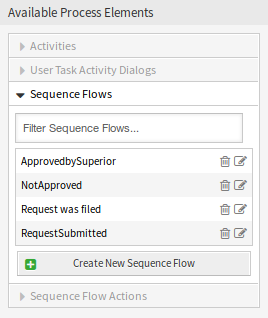
Szekvenciafolyamok
Kattintson az Új szekvenciafolyam létrehozása gombra.
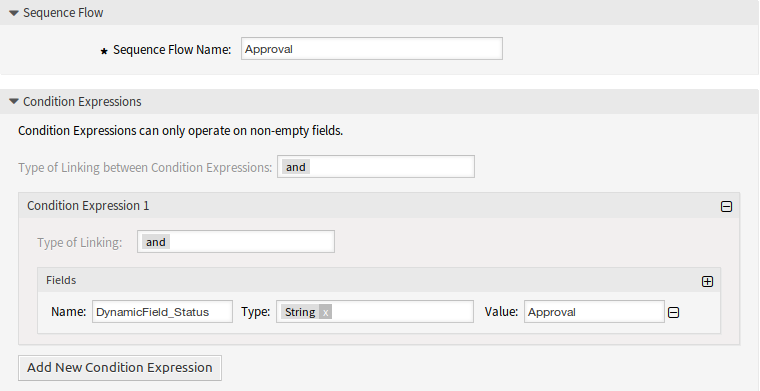
Szekvenciafolyam hozzáadása
A következő beállítások akkor érhetők el, ha hozzáadja vagy szerkeszti ezt az erőforrást. A csillaggal jelölt mezők kitöltése kötelező.
- Szekvenciafolyam neve *
- Ennek az erőforrásnak a neve. Bármilyen típusú karakter beírható ebbe a mezőbe, beleértve a nagybetűket és a szóközt is.
- Kapcsolat típusa a feltételkifejezések között
Egy szekvenciafolyam egy vagy több feltételkifejezésből áll. Ha a szekvenciafolyamnak egynél több feltételkifejezése van, akkor kiválaszthatja a feltételkifejezések közötti kapcsolat típusát.
Lehetséges logikai operátorok:
- és: a kimenet akkor igaz, ha az összes bemenet igaz.
- vagy: a kimenet akkor igaz, ha a bemenetei egyike vagy több igaz.
- kizáró vagy: a kimenet csak akkor igaz, ha a bemenetei közül pontosan egy igaz.
Új feltételkifejezést adható hozzá az Új feltételkifejezés hozzáadása gombra kattintva.
- Kapcsolat típusa
Egy feltételkifejezésnek egy vagy több feltétele lehet. Ha a feltételkifejezés egynél több feltételt tartalmaz, akkor kiválaszthatja a köztük lévő kapcsolat típusát.
Lehetséges logikai operátorok:
- és: a kimenet akkor igaz, ha az összes bemenet igaz.
- vagy: a kimenet akkor igaz, ha a bemenetei egyike vagy több igaz.
- kizáró vagy: a kimenet csak akkor igaz, ha a bemenetei közül pontosan egy igaz.
- Név
A name mező tartalmazza annak az attribútumnak a nevét, amelyet ellenőrizni kell.
Dinamikus mezők esetén a
DynamicField_előtagot kell használni a neve előtt. Győződjön meg arról, hogy az attribútum neve helyesen van-e írva.- Típus
Itt háromféle feltétel-ellenőrzés választható ki.
- Szöveg: egy rögzített értéket ellenőriz.
- Reguláris kifejezés: reguláris kifejezéseket használó mintákat ellenőriz.
- Ellenőrző modul: azt ellenőrzi, hogy teljesül-e egy bizonyos logika, amely az ellenőrző modulban található. Az ellenőrző modulok egyéni készítésűek.
- Érték
Az érték mező a következő értékeket tartalmazhatja:
- szöveg,
- reguláris kifejezés,
- a fentiek kombinációja.
A jobb oldalon lévő + szimbólummal új feltétel adható hozzá, amely névből, típusból és értékből áll.
Példák:
Annak ellenőrzése, hogy a jegy állapota nyitott.
- Név:
State - Típus: Szöveg
- Érték: open

Szekvenciafolyam példa
Annak ellenőrzése, hogy a NewField1 nevű dinamikus mező tartalmazza-e a full szöveget.
- Név:
DynamicField_NewField1 - Típus: Szöveg
- Érték: full

Szekvenciafolyam példa
Annak ellenőrzése, hogy a NewField1 nevű dinamikus mező tartalmazza-e valamit.
- Név:
DynamicField_NewField1 - Típus: Reguláris kifejezés
- Érték:
.+

Szekvenciafolyam példa
Szekvenciafolyam-műveletek¶
A szekvenciafolyam-műveletekkel jegyadatokat lehet megváltoztatni vagy létrehozni, leveleket lehet küldeni egy jegyből, és adatokat lehet küldeni az egyik OTRS objektumból a másikba.
A szekvenciafolyam-műveleteket egy szekvenciafolyamhoz kell hozzárendelni. Egy szekvenciafolyam-művelet akkor kerül végrehajtásra, ha a szekvenciafolyam aktiválva lett, és a következő tevékenység után kerül végrehajtásra.
Kattintson a Szekvenciafolyam-műveletek elemre a bal oldalsávon lévő Elérhető folyamatelemek felületi elemben. Ez a művelet ki fogja nyitni a Szekvenciafolyam-műveletek lehetőségeit, és össze fogja csukni az összes többit egy harmonikaszerű hatást elvégezve.
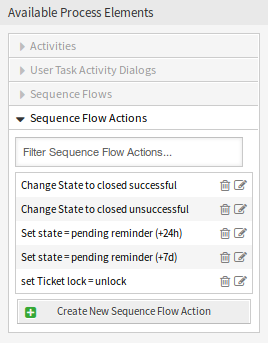
Szekvenciafolyam-műveletek
Kattintson az Új szekvenciafolyam-művelet létrehozása gombra.

Szekvenciafolyam-művelet hozzáadása
A következő beállítások akkor érhetők el, ha hozzáadja vagy szerkeszti ezt az erőforrást. A csillaggal jelölt mezők kitöltése kötelező.
- Szekvenciafolyam-művelet neve *
- Ennek az erőforrásnak a neve. Bármilyen típusú karakter beírható ebbe a mezőbe, beleértve a nagybetűket és a szóközt is.
- Szekvenciafolyam-művelet modulja *
- Ebben a legördülő mezőben lehet kiválasztani, hogy melyik művelet modulja kerüljön végrehajtásra.
Ha mindkét mező kitöltésre került, akkor kattintson a Mentés gombra. Egy új Beállítás gomb jelenik meg a művelet moduljának mezője mellett. Kattintson a Beállítás gombra, és adja hozzá a szükséges beállítási paraméter kulcsait és értékeit.

Szekvenciafolyam-művelet paraméterei
Lásd még
Minden egyes modulnak megvannak a saját és különböző paraméterei. Nézze meg a Folyamatmodulok szakaszt, hogy megismerje az összes kötelező és opcionális paramétert.
Folyamatmodulok¶
A folyamatkezelés moduljai a szekvenciafolyam-műveletekben és a vezérelt feladat tevékenységekben használhatók. A modulok olyan parancsfájlok, amelyek kölcsönhatásba léphetnek más objektumokkal, mint például jegyekkel, tudásbázis-bejegyzésekkel, konfigurációelemekkel vagy időpontokkal. Ezen modulok használata lehetővé teszi a folyamatjegy vagy más objektumok attribútumainak megváltoztatását.
Néhány beépített modul a keretrendszerrel érkezik.
DynamicFieldSet¶
Egy modul egy jegy dinamikus mező értékeinek beállításához.

A DynamicFieldSet folyamatkezelés-modul
- Beállítási paraméterek szakasz
Itt állíthatók be a folyamatjegy dinamikus mező értékei. A kulcs a folyamatjegy attribútuma. Az érték lehet előre meghatározott szöveg, a folyamatjegyből származó attribútum OTRS címke formában, illetve a kettő kombinációja. Az
<OTRS_TICKET_*>OTRS címkeelőtag használható itt.Példák:
Kulcs Érték Approved1User_ID123Lásd még
Nézze meg a DynamicFieldSet API-hivatkozást.
TicketArticleCreate¶
Egy modul egy jegy bejegyzésének létrehozásához.

A TicketArticleCreate folyamatkezelés-modul
- Beállítási paraméterek szakasz
Itt állíthatók be egy jegy bejegyzésének attribútumai. A kulcs annak a bejegyzésnek az attribútuma, amely létre lesz hozva. Az érték lehet előre meghatározott szöveg, a folyamatjegyből származó attribútum OTRS címke formában, illetve a kettő kombinációja. Az
<OTRS_TICKET_*>OTRS címkeelőtag használható itt.Példák:
Kulcs Érték Body<table cellspacing="2" cellpadding="2" border="1"> <thead> <tr> <th>Field</th> <th>Content</th> </tr> </thead> <tbody> <tr> <td>Book Title</td> <td><OTRS_TICKET_DynamicField_Title></td> </tr> <tr> <td>Book Author</td> <td><OTRS_TICKET_DynamicField_Author></td> </tr> <tr> <td>ISBN</td> <td><OTRS_TICKET_DynamicField_ISBN></td> </tr> </tbody> </table>
CommunicationChannelInternalContentTypetext/html;charset=UTF-8HistoryCommentAz utolsó emberigHistoryTypeAddNoteIsVisibleForCustomer1SenderTypeagentSubjectA korábbi folyamatjegy tartalmának összegzése: <OTRS_TICKET_Title>Lásd még
Nézze meg a TicketArticleCreate és az ArticleCreate() API-hivatkozást.
TicketCreate¶
Egy modul egy jegy létrehozásához.

A TicketCreate folyamatkezelés-modul
- Beállítási paraméterek szakasz
Itt állíthatók be a jegyattribútumok. A kulcs annak a jegynek az attribútuma, amely létre lesz hozva. Az érték lehet előre meghatározott szöveg, a folyamatjegyből származó attribútum OTRS címke formában, illetve a kettő kombinációja. Az
<OTRS_TICKET_*>OTRS címkeelőtag használható itt.Példák:
Kulcs Érték CustomerID<OTRS_TICKET_CustomerID>CustomerUser<OTRS_TICKET_CustomerUserID>DynamicField_ProcessManagementActivityIDActivity-1a1924ad9c1a6b23f70fc58a80961760DynamicField_ProcessManagementProcessIDProcess-95a06ad414cf371ebc4b82c8c2a3c389LinkAsChildLockunlockOwnerID1Priority3 normalQueuePostmasterStateopenTitleRészfeladata ennek: <OTRS_TICKET_Title>Lásd még
Nézze meg a TicketCreate és a TicketCreate() API-hivatkozást.
TicketCustomerSet¶
Egy modul egy jegy ügyfelének beállításához.

A TicketCustomerSet folyamatkezelés-modul
- Beállítási paraméterek szakasz
Itt állítható be a jegy ügyfele. A kulcs a folyamatjegy attribútuma. Az érték lehet előre meghatározott szöveg, a folyamatjegyből származó attribútum OTRS címke formában, illetve a kettő kombinációja. Az
<OTRS_TICKET_*>OTRS címkeelőtag használható itt.Példák:
Kulcs Érték CustomerIDclient123CustomerUserIDclient-user-123Lásd még
Nézze meg a TicketCustomerSet és a TicketCustomerSet() API-hivatkozást.
TicketLockSet¶
Egy modul egy jegy zárolási állapotának beállításához.

A TicketLockSet folyamatkezelés-modul
- Beállítási paraméterek szakasz
Itt állítható be egy jegy zárolási állapota.
Példák:
Kulcs Érték LocklockedLockID1Lásd még
Nézze meg a TicketLockSet és a TicketLockSet() API-hivatkozást.
TicketOwnerSet¶
Egy modul egy jegy tulajdonosának beállításához.

A TicketOwnerSet folyamatkezelés-modul
- Beállítási paraméterek szakasz
Itt állítható be egy jegy tulajdonosa.
Példák:
Kulcs Érték Ownerroot@localhostOwnerID1Lásd még
Nézze meg a TicketOwnerSet és a TicketOwnerSet() API-hivatkozást.
TicketQueueSet¶
Egy modul egy jegy új várólistába történő áthelyezéséhez.

A TicketQueueSet folyamatkezelés-modul
- Beállítási paraméterek szakasz
Itt állítható be egy jegy várólistája.
Példák:
Kulcs Érték QueueMiscQueueID1Lásd még
Nézze meg a TicketQueueSet és a TicketQueueSet() API-hivatkozást.
TicketResponsibleSet¶
Egy modul egy jegy felelős ügyintézőjének beállításához.

A TicketResponsibleSet folyamatkezelés-modul
- Beállítási paraméterek szakasz
Itt állítható be egy jegy felelős ügyintézője.
Példák:
Kulcs Érték Responsibleroot@localhostResponsibleID1Lásd még
Nézze meg a TicketResponsibleSet és a TicketResponsibleSet() API-hivatkozást.
TicketSendEmail¶
Egy modul egy jegyből történő e-mail küldéséhez.
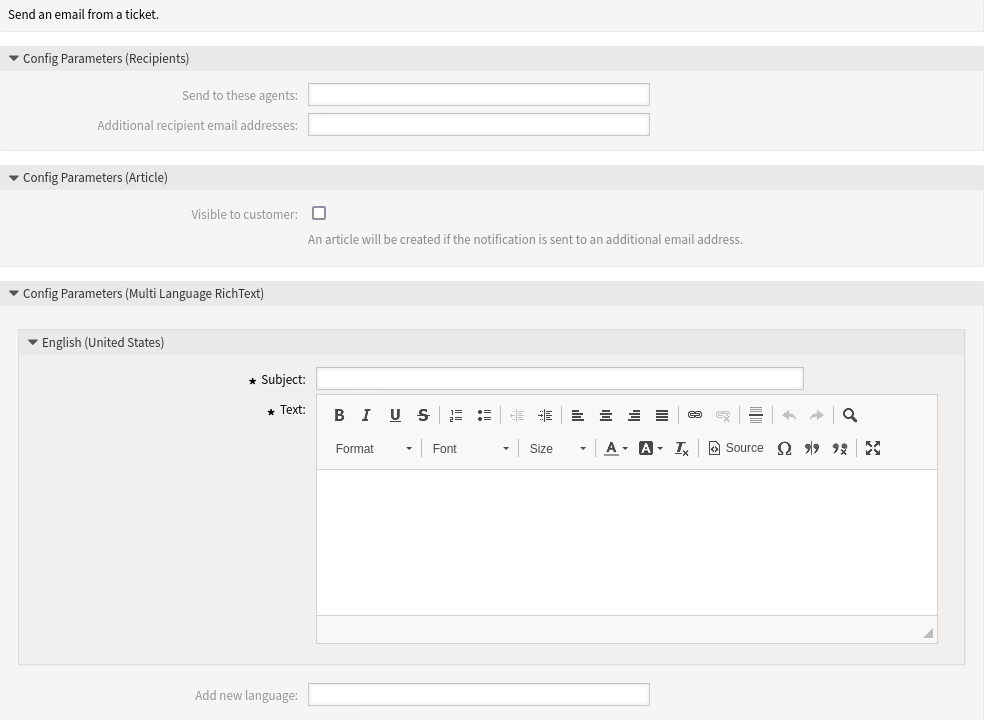
A TicketSendEmail folyamatkezelés-modul
- Címzettek beállítási paraméterei szakasz
Itt állíthatók be az e-mail címzettjei.
- Küldés ezeknek az ügyintézőknek
- Azon ügyintézők kiválasztása, akik megkapják az e-mailt.
- További címzett e-mail-címek
- További e-mail-címek adhatók itt hozzá.
- A bejegyzés beállítási paraméterei szakasz
- Itt állítható be, hogy a bejegyzés látható-e az ügyfélnek.
- Az e-mail beállítási paraméterei szakasz
Itt állítható be az e-mail tárgya és törzse. Több nyelv is támogatott.
Lásd még
Nézze meg a TicketSendEmail API-hivatkozást.
TicketServiceSet¶
Egy modul egy jegy szolgáltatásának beállításához.

A TicketServiceSet folyamatkezelés-modul
- Beállítási paraméterek szakasz
Itt állítható be egy jegy szolgáltatása.
Példák:
Kulcs Érték ServiceMyService::SubserviceServiceID123Lásd még
Nézze meg a TicketServiceSet és a TicketServiceSet() API-hivatkozást.
TicketSLASet¶
Egy modul egy jegy szolgáltatási szintjének beállításához.

A TicketSLASet folyamatkezelés-modul
- Beállítási paraméterek szakasz
Itt állítható be egy jegy szolgáltatási megállapodása.
Példák:
Kulcs Érték SLAMySLASLAID123Lásd még
Nézze meg a TicketSLASet és a TicketSLASet() API-hivatkozást.
TicketStateSet¶
Egy modul egy jegy állapotának beállításához.

A TicketStateSet folyamatkezelés-modul
- Beállítási paraméterek szakasz
Itt állítható be egy jegy állapota.
Példák:
Kulcs Érték StateopenStateID1Lásd még
Nézze meg a TicketStateSet és a TicketStateSet() API-hivatkozást.
TicketTitleSet¶
Egy modul egy jegy címének beállításához.

A TicketTitleSet folyamatkezelés-modul
- Beállítási paraméterek szakasz
Itt állítható be egy jegy címe.
Példák:
Kulcs Érték TitleValamilyen jegycímLásd még
Nézze meg a TicketTitleSet és a TicketTitleUpdate() API-hivatkozást.
TicketTypeSet¶
Egy modul egy jegy típusának beállításához.

A TicketTypeSet folyamatkezelés-modul
- Beállítási paraméterek szakasz
Itt állítható be egy jegy típusa.
Példák:
Kulcs Érték TypeDefaultTypeID1Lásd még
Nézze meg a TicketTypeSet és a TicketTypeSet() API-hivatkozást.
Példafolyamat¶
A folyamatok sokkal összetettebbek az OTRS-ben lévő egyéb erőforrásoknál. Egy folyamat létrehozásához számos lépést kell elvégeznie. A következő fejezetek azt mutatják be, hogy hogyan kell meghatározni egy folyamatot a specifikációból és hogyan kell létrehozni a szükséges erőforrásokat. Nézzünk egy példát hogy meggyőzőbbé tegyük. Meg fogunk határozni egy könyvrendelési folyamatot.
Folyamatspecifikáció¶
A könyvrendelés folyamatnak négy állapota van.
- Az igény rögzítése
Mielőtt megrendelésre kerülne, az irodalom iránti igényt egy alkalmazott rögzíteni fogja. A példánkban a következő könyv szükséges:
Title: Prozessmanagement für Dummies Autor: Thilo Knuppertz ISBN: 3527703713
- Igazgató általi jóváhagyás
- A személyzeti részleg vezetőjének kell döntenie a megrendelésről. Elutasítás esetén az igazgatónak rögzítenie kell egy okot. Elfogadás esetén a megrendelés átadásra kerül a beszerzési osztálynak.
- Beszerzési osztály általi feldolgozás
- A beszerzésnek most az a feladata, hogy megtalálja, hogy a könyvet hol lehet a legjobb feltételekkel megrendelni. Ha nincs raktáron, akkor ez rögzíthető a megrendelésen. Sikeres megrendelés esetén a beszerzés rögzíteni fogja a beszállítót, az árat és a kézbesítés dátumát.
- Iktató általi feldolgozás
- A szállítmány meg fog érkezni a vállalathoz. A beérkező áruk részlege ellenőrzi a szállítmányt, és rögzíti a kézhezvétel dátumát. Most fogják értesíteni az alkalmazottat, hogy a megrendelése megérkezett és készen áll az átvételre.
A folyamatelemek bemutatása¶
Ha azt feltételezzük, hogy egy jegy ebben a munkafolyamatban egy olyan kísérődokumentumhoz hasonló szerepet tölt be, amely változásjegyzeteket fogadhat, akkor máris tiszta képet kapunk a folyamatjegyekről.
A példafolyamat elemzéséből a következő szükséges elemeket azonosíthatjuk:
- Lehetőségek adatok rögzítéséhez, legyen ennek a neve felhasználói feladat tevékenység-párbeszédablak.
- Ellenőrzések, amelyek képesek automatikusan reagálni a megváltozott adatokra, legyen ennek a neve szekvenciafolyam.
- Változások, amelyek egy folyamatjegyre alkalmazhatók egy folyamatjegy sikeres átmenetei után, legyen ennek a neve szekvenciafolyam-művelet.
- Egy lehetőség, hogy egynél több elérhető tevékenység-párbeszédablakot ajánljon fel. A példánkban ez akkor szükséges, ha az igazgatónak döntenie kell az Elfogadás és az Elutasítás között. Legyen ennek a neve tevékenység.
Most a tevékenységekkel, felhasználói feladat tevékenység-párbeszédablakokkal, szekvenciafolyamokkal és szekvenciafolyam-műveletekkel rendelkezünk a szükséges eszközzel a példánk egyéni lépéseinek modellezéséhez. Ami még mindig hiányzik, az egy olyan terület, ahol az egyes munkafolyamatoknál a lépések sorrendje megadható. Legyen ennek a neve folyamat.
Szükséges erőforrások létrehozása¶
A folyamat és annak részei létrehozása előtt a rendszer előkészítése szükséges. Várólisták, Ügyintézők és Dinamikus mezők meghatározására lesz szükségünk, valamint néhány Rendszerbeállítások áttekintésére és beállítására.
A következő Várólisták létrehozása szükséges:
- Vezetőség
- Alkalmazottak
- Beszerzés
- Postahivatal
A következő Ügyintézők létrehozása szükséges:
- Igazgató
- Alkalmazott
A következő Dinamikus mezők létrehozása szükséges:
| Objektum | Típus | Név | Címke | Lehetséges értékek |
|---|---|---|---|---|
| Jegy | Szöveg | Title |
Cím | |
| Jegy | Szöveg | Author |
Szerző | |
| Jegy | Szöveg | ISBN |
ISBN | |
| Jegy | Legördülő | Status |
Állapot |
|
| Jegy | Szöveg | Supplier |
Szállító | |
| Jegy | Szöveg | Price |
Ár | |
| Jegy | Dátum | DeliveryDate |
Kézbesítés dátuma | |
| Jegy | Dátum | DateOfReceipt |
Kézhezvétel dátuma |
A következő Rendszerbeállítások megadása szükséges:
-
- Engedélyezve
Ticket::Frontend::AgentTicketZoom###ProcessWidgetDynamicField
Author→ 1 – EngedélyezveDateOfReceipt→ 1 – EngedélyezveDeliveryDate→ 1 – EngedélyezveISBN→ 1 – EngedélyezvePrice→ 1 – EngedélyezveStatus→ 1 – EngedélyezveSupplier→ 1 – EngedélyezveTitle→ 1 – Engedélyezve
Ticket::Frontend::AgentTicketZoom###ProcessWidgetDynamicFieldGroups
Book→Title,Author,ISBNGeneral→StatusOrder→Price,Supplier,DeliveryDateShipment→DateOfReceipt
Megjegyzés
Ne felejtse el üzembe állítani a módosított rendszerbeállítási lehetőségeket.
Most menjen vissza a Folyamatkezelés képernyőre, és kattintson az Új folyamat létrehozása gombra. Töltse ki a szükséges mezőket.
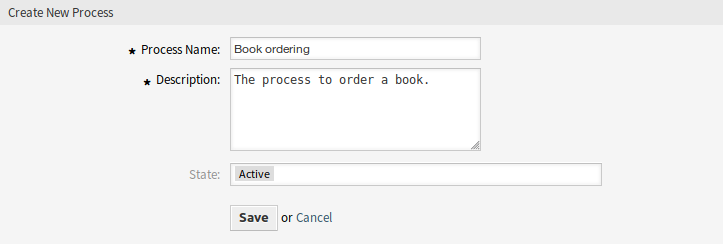
Könyvrendelés – új folyamat létrehozása
Az új folyamat létrejött. Most már hozzáadhat néhány folyamatelemet.
Felhasználói feladat tevékenység-párbeszédablakok létrehozása¶
Kattintson a Felhasználói feladat tevékenység-párbeszédablakok elemre a bal oldalsávon lévő Elérhető folyamatelemek felületi elemben. Ez a művelet ki fogja nyitni a Felhasználói feladat tevékenység-párbeszédablakok lehetőségeit, és össze fogja csukni az összes többit egy harmonikaszerű hatást elvégezve. Kattintson az Új felhasználói feladat tevékenység-párbeszédablak létrehozása gombra.
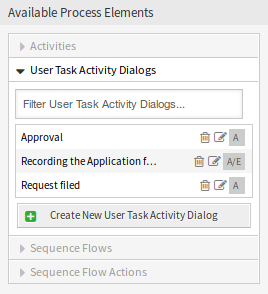
Könyvrendelés – felhasználói feladat tevékenység-párbeszédablakok
A megnyílt felugró képernyőn töltse ki a Párbeszédablak neve, valamint a Leírás (rövid) mezőket. Ennél a példánál az összes többi mezőt az alapértelmezett értéken fogjuk hagyni.
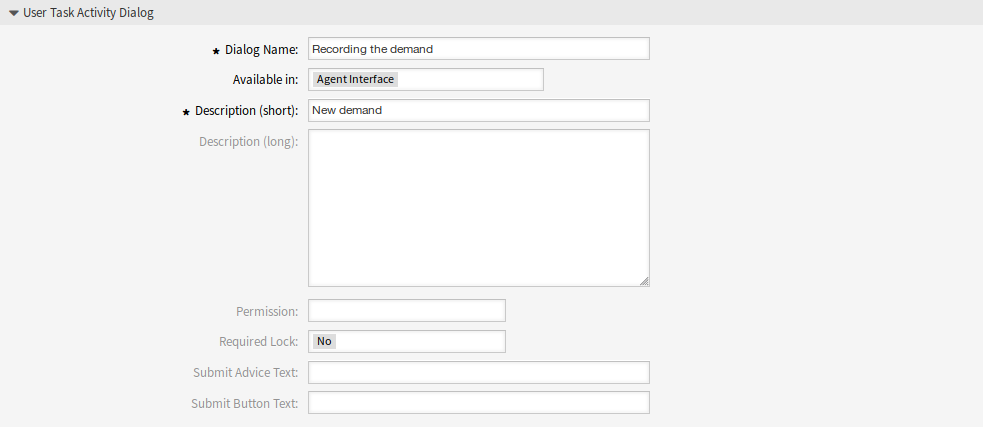
Könyvrendelés – felhasználói feladat tevékenység-párbeszédablak hozzáadása
A felhasználói feladat tevékenység-párbeszédablakhoz történő mezők hozzárendeléséhez egyszerűen fogja meg a szükséges mezőket az Elérhető mezők tárolóból, és ejtse azokat a Hozzárendelt mezők tárolóba. A Hozzárendelt mezők tárolóban lévő sorrend olyan, ahogy a mezők a képernyőn lesznek. A sorrend módosításához egyszerűen fogd és vidd módszerrel rendezze át a mezőt a tárolón belül a megfelelő helyre.
Ebben a példában a következőket fogjuk használni:
- Az
Articlemező a megjegyzésekhez. - A
DynamicField_Title,DynamicField_Author,DynamicField_ISBNmezők a megrendelésnél összegyűjtendő adatokhoz. - A
DynamicField_Statusmező a Jóváhagyás kiválasztásához tartozó lehetőséggel.
Fogja meg ezeket a mezőket az Elérhető mezők tárolóból, és húzza át a Hozzárendelt mezők tárolóba.
Megjegyzés
Ezen a képernyőn az összes dinamikus mező a DynamicField_ előtagot kapja, mint például DynamicField_Title. Ne keverje össze a Title mezővel, amely a jegy címe.
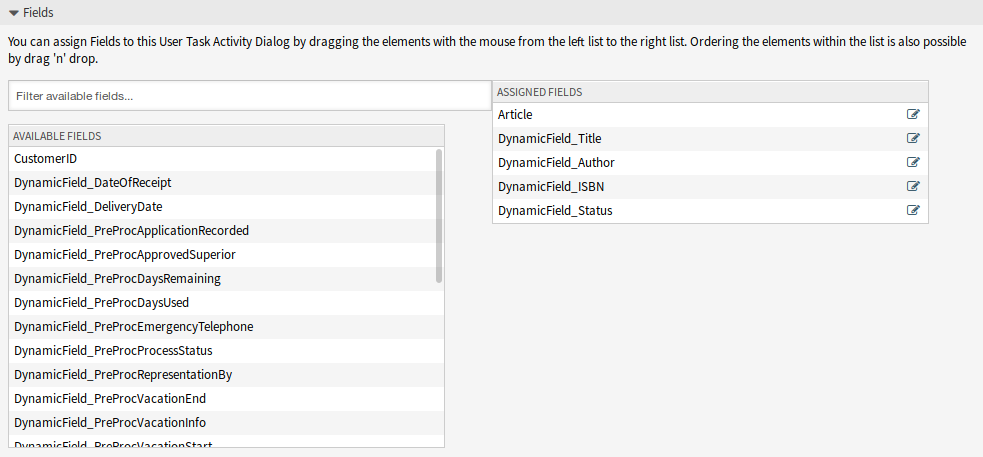
Könyvrendelés – felhasználói feladat tevékenység-párbeszédablak mezők hozzáadása
Amint a mezők a Hozzárendelt mezők tárolóba lettek dobva, egy másik felugró ablak jelenik meg a mezővel kapcsolatos néhány részlettel. Meg fogjuk hagyni az alapértelmezett beállításokat, és csak az Article mezőknél kell meggyőződnünk arról, hogy a Kommunikációs csatorna mező OTRS értékre van-e állítva, és hogy a Látható az ügyfélnek lehetőség nincs-e bejelölve.
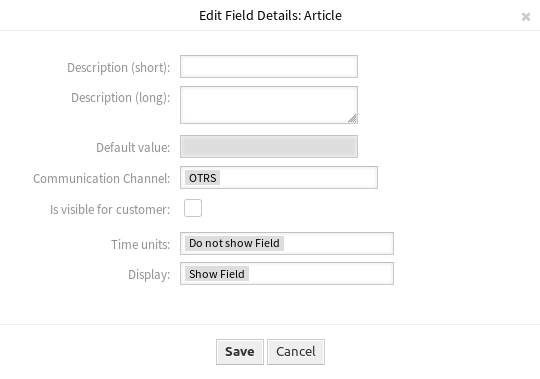
Könyvrendelés – felhasználói feladat tevékenység-párbeszédablak mezők szerkesztése
Miután az összes mező ki lett töltve, kattintson a Mentés és befejezés gombra a változtatások mentéséhez és a folyamatkezelés képernyőre való visszatéréshez.
Hozza létre a következő felhasználói feladat tevékenység-párbeszédablakokat ezekkel a mezőkkel:
Az igény rögzítése (már létre lett hozva korábban)
- Az
Articlemező a megjegyzésekhez. - A
DynamicField_Title,DynamicField_Author,DynamicField_ISBNmezők a megrendelésnél összegyűjtendő adatokhoz. - A
DynamicField_Statusmező a Jóváhagyás kiválasztásához tartozó lehetőséggel.
- Az
Jóváhagyás megtagadva
- Az
Articlemező a megjegyzésekhez. - A
DynamicField_Statusmező a Jóváhagyás megtagadva kiválasztásához tartozó lehetőséggel.
- Az
Jóváhagyva
- A
DynamicField_Statusmező a Jóváhagyva kiválasztásához tartozó lehetőséggel.
- A
Rendelés megtagadva
- Az
Articlemező a megjegyzésekhez. - A
DynamicField_Statusmező a Rendelés megtagadva kiválasztásához tartozó lehetőséggel.
- Az
Megrendelve
- A
DynamicField_Supplier,DynamicField_Price,DynamicField_DeliveryDatemezők a beszerzéshez. - A
DynamicField_Statusmező a Megrendelve kiválasztásához tartozó lehetőséggel.
- A
Szállítmány megérkezett
- A
DynamicField_DateOfReceiptmező az iktatónak. - A
DynamicField_Statusmező a Szállítmány megérkezett kiválasztásához tartozó lehetőséggel.
- A
Szekvenciafolyamok létrehozása¶
Kattintson a Szekvenciafolyamok elemre a bal oldalsávon lévő Elérhető folyamatelemek felületi elemben. Ez a művelet ki fogja nyitni a Szekvenciafolyamok lehetőségeit, és össze fogja csukni az összes többit egy harmonikaszerű hatást elvégezve. Kattintson az Új szekvenciafolyam létrehozása gombra.
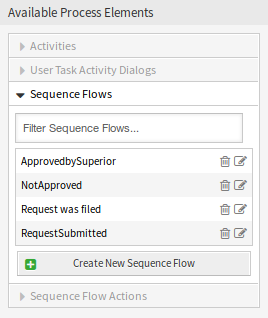
Könyvrendelés – szekvenciafolyamok
A megnyílt felugró képernyőn töltse ki a Szekvenciafolyam neve mezőt. Ennél a példánál a Feltételkifejezések szakaszban csak egy feltételkifejezést és csak egy mezőt fogunk használni. Mindkettőnél hagyhatjuk a Kapcsolat típusa mezőt és értéken, és a mező illesztési típusát Szöveg értékként fogjuk használni.
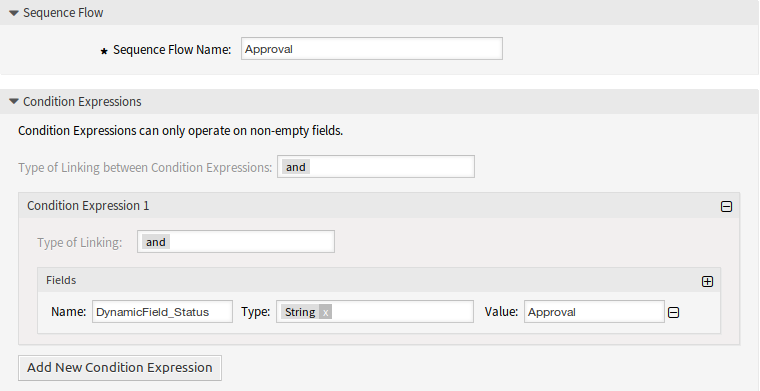
Könyvrendelés – szekvenciafolyam hozzáadása
Miután az összes mező ki lett töltve, kattintson a Mentés és befejezés gombra a változtatások mentéséhez és a folyamatkezelés képernyőre való visszatéréshez.
Hozza létre a következő szekvenciafolyamokat:
Jóváhagyás (már létre lett hozva korábban)
Annak ellenőrzése, hogy a
DynamicField_Statusmező Jóváhagyás értékre van-e állítva.Jóváhagyás megtagadva
Annak ellenőrzése, hogy a
DynamicField_Statusmező Jóváhagyás megtagadva értékre van-e állítva.Jóváhagyva
Annak ellenőrzése, hogy a
DynamicField_Statusmező Jóváhagyva értékre van-e állítva.Rendelés megtagadva
Annak ellenőrzése, hogy a
DynamicField_Statusmező Rendelés megtagadva értékre van-e állítva.Megrendelve
Annak ellenőrzése, hogy a
DynamicField_Statusmező Megrendelve értékre van-e állítva.Szállítmány megérkezett
Annak ellenőrzése, hogy a
DynamicField_Statusmező Szállítmány megérkezett értékre van-e állítva.
Szekvenciafolyam-műveletek létrehozása¶
Kattintson a Szekvenciafolyam-műveletek elemre a bal oldalsávon lévő Elérhető folyamatelemek felületi elemben. Ez a művelet ki fogja nyitni a Szekvenciafolyam-műveletek lehetőségeit, és össze fogja csukni az összes többit egy harmonikaszerű hatást elvégezve. Kattintson az Új szekvenciafolyam-művelet létrehozása gombra.
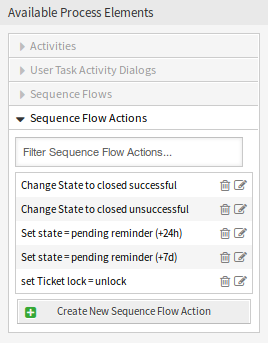
Könyvrendelés – szekvenciafolyam-műveletek
A megnyílt felugró képernyőn töltse ki a Szekvenciafolyam-művelet neve és a Szekvenciafolyam-művelet modulja mezőket, majd kattintson a Mentés gombra. Egy új Beállítás gomb fog megjelenni a modul mezője mellett.

Könyvrendelés – szekvenciafolyam-művelet hozzáadása
Kattintson a Beállítás gombra, és adja hozzá a szükséges beállítási paraméter kulcsait és értékeit.
Lásd még
Minden egyes modulnak megvannak a saját és különböző paraméterei. Nézze meg a Folyamatmodulok szakaszt, hogy megismerje az összes kötelező és opcionális paramétert.

Könyvrendelés – szekvenciafolyam-művelet paraméterei
Miután az összes mező ki lett töltve, kattintson a Mentés és befejezés gombra a változtatások mentéséhez és a folyamatkezelés képernyőre való visszatéréshez.
Hozza létre a következő szekvenciafolyam-műveleteket:
Folyamatjegy áthelyezése a „Vezetőség” várólistába (már létre lett hozva korábban)
Akkor kell végrehajtani, ha a Jóváhagyás szekvenciafolyamot alkalmazzák.
Jegyfelelős megváltoztatása „Igazgatóra”
Akkor kell végrehajtani, ha a Jóváhagyás szekvenciafolyamot alkalmazzák.
Folyamatjegy áthelyezése az „Alkalmazottak” várólistába
Akkor hajtódik végre, ha:
- A Jóváhagyás megtagadva szekvenciafolyamot alkalmazzák.
- A Rendelés megtagadva szekvenciafolyamot alkalmazzák.
- A Szállítmány megérkezett szekvenciafolyamot alkalmazzák.
Jegyfelelős megváltoztatása „Alkalmazottra”
Akkor hajtódik végre, ha:
- A Jóváhagyás megtagadva szekvenciafolyamot alkalmazzák.
- A Rendelés megtagadva szekvenciafolyamot alkalmazzák.
- A Szállítmány megérkezett szekvenciafolyamot alkalmazzák.
Folyamatjegy áthelyezése a „Beszerzés” várólistába
Akkor kell végrehajtani, ha a Jóváhagyva szekvenciafolyamot alkalmazzák.
Folyamatjegy áthelyezése a „Postahivatal” várólistába
Akkor kell végrehajtani, ha a Megrendelve szekvenciafolyamot alkalmazzák.
Jegy lezárása sikeresen
Akkor kell végrehajtani, ha a Szállítmány megérkezett szekvenciafolyamot alkalmazzák.
Jegy lezárása sikertelenül
Akkor hajtódik végre, ha:
- A Jóváhagyás megtagadva szekvenciafolyamot alkalmazzák.
- A Rendelés megtagadva szekvenciafolyamot alkalmazzák.
Vannak olyan helyek, ahol ugyanazokat a szekvenciafolyam-műveleteket kell végrehajtani. Ezért észszerű lehetővé tenni a szekvenciafolyam-műveletek szabadon történő összekapcsolását a szekvenciafolyamokkal, hogy képes legyen újrahasználni azokat.
Tevékenységek létrehozása¶
Kattintson a Tevékenységek elemre a bal oldalsávon lévő Elérhető folyamatelemek felületi elemben. Ez a művelet ki fogja nyitni a Tevékenységek lehetőségeit, és össze fogja csukni az összes többit egy harmonikaszerű hatást elvégezve. Kattintson az Új tevékenység létrehozása gombra.
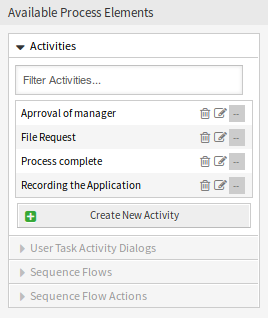
Könyvrendelés – tevékenységek
A megnyílt felugró képernyőn töltse ki a Tevékenység neve mezőt, és válassza ki a Felhasználói feladat tevékenység elemet a Tevékenység típusa legördülő listából.

Könyvrendelés – tevékenység hozzáadása
A tevékenységhez történő párbeszédablakok hozzárendeléséhez egyszerűen fogja meg a szükséges párbeszédablakokat az Elérhető felhasználói feladat tevékenység-párbeszédablakok tárolóból, és ejtse azokat a Hozzárendelt felhasználói feladat tevékenység-párbeszédablakok tárolóba. A Hozzárendelt felhasználói feladat tevékenység-párbeszédablakok tárolóban lévő sorrend olyan, ahogy a párbeszédablakok a Jegynagyítás képernyőn megjelennek. A sorrend módosításához egyszerűen fogd és vidd módszerrel rendezze át a párbeszédablakot a tárolón belül a megfelelő helyre.
Megjegyzés
Ez a sorrend különösen az első tevékenységben fontos, mivel az első felhasználói feladat tevékenység-párbeszédablak az egyetlen ennél a tevékenységnél, amely akkor jelenik meg, ha a folyamat elindul.
Ebben a példában csak Az igény rögzítése felhasználói feladat tevékenység-párbeszédablakot kell hozzárendelnünk. Fogja meg ezt a párbeszédablakot az Elérhető felhasználói feladat tevékenység-párbeszédablakok tárolóból, és húzza át a Hozzárendelt felhasználói feladat tevékenység-párbeszédablakok tárolóba.
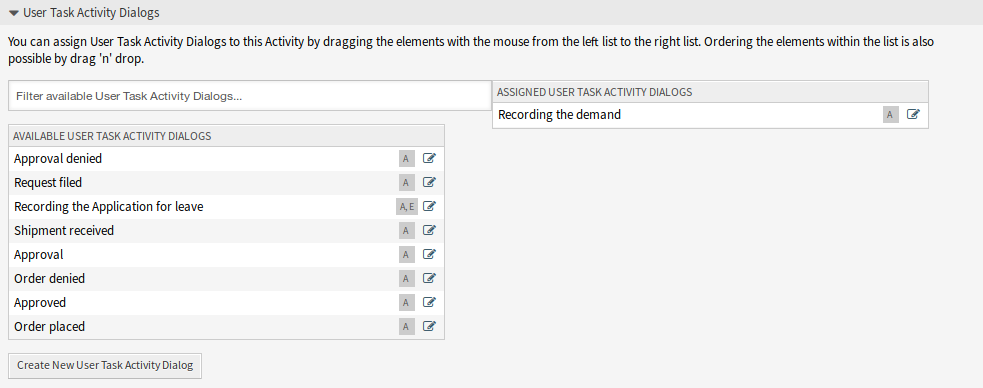
Könyvrendelés – felhasználói feladat tevékenység-párbeszédablak hozzárendelése
Miután az összes mező ki lett töltve, kattintson a Mentés és befejezés gombra a változtatások mentéséhez és a folyamatkezelés képernyőre való visszatéréshez.
Hozza létre a következő tevékenységeket:
Az igény rögzítése (már létre lett hozva korábban)
Rendelje hozzá az Az igény rögzítése felhasználói feladat tevékenység-párbeszédablakot.
Jóváhagyás
Rendelje hozzá a Jóváhagyás megtagadva és a Jóváhagyva felhasználói feladat tevékenység-párbeszédablakokat.
Rendelés
Rendelje hozzá a Rendelés megtagadva és a Megrendelve felhasználói feladat tevékenység-párbeszédablakokat.
Beérkezés
Rendelje hozzá a Szállítmány megérkezett felhasználói feladat tevékenység-párbeszédablakot.
Folyamat befejezve
Ez egy lehetséges felhasználói feladat tevékenység-párbeszédablakok nélküli tevékenység. A Jóváhagyás megtagadva, a Rendelés megtagadva vagy a Szállítmány megérkezett után lesz beállítva, és a folyamat végét ábrázolja.
Most már világosan láthatjuk, hogy a tevékenységek egy folyamatjegy pontosan meghatározott állapotai. Egy sikeres szekvenciafolyam után egy folyamatjegy az egyik tevékenységből a másikba kerül át.
Folyamatútvonal létrehozása¶
Fejezzük be a példánkat a kirakó utolsó hiányzó darabjával, a folyamattal mint a munkafolyamat leírójával. A mi esetünkben ez a teljes rendelési munkafolyamat. Egyéb folyamatok lehetnek az irodaszer rendelés vagy teljesen különböző folyamatok.
A folyamatnak van egy kezdőpontja, amely a kezdő tevékenységből és a kezdő felhasználói feladat tevékenység-párbeszédablakból áll. Bármely új könyvrendelésnél az első tevékenység első felhasználói feladat tevékenység-párbeszédablaka az első képernyő, amely megjelenik. Ha ezt kitöltik és elmentik, akkor a folyamatjegy létre lesz hozva, és követheti a beállított munkafolyamatot.
A folyamat tartalmazza az irányokat is, hogy a folyamatjegy hogyan mozoghat a folyamat során. Legyen ennek a neve folyamatútvonal. Ez a kezdő tevékenységből, egy vagy több szekvenciafolyamból (valószínűleg szekvenciafolyam-műveletekkel) és egyéb tevékenységekből áll.
Feltételezve, hogy a tevékenységek már hozzá lettek rendelve a felhasználói feladat tevékenység-párbeszédablakaihoz, fogjon meg egy tevékenységet a bal oldalsávon lévő Elérhető folyamatelemek felületi elemben található harmonikából, és húzza át a vászonterületre a folyamat-információk alá. Figyelje meg, hogy egy nyíl automatikusan elhelyezésre kerül a folyamat kezdetétől (fehér kör) a tevékenységhez. Ez az első tevékenység, és annak első felhasználói feladat tevékenység-párbeszédablaka az első képernyő, amely megjelenik a folyamat indításakor.
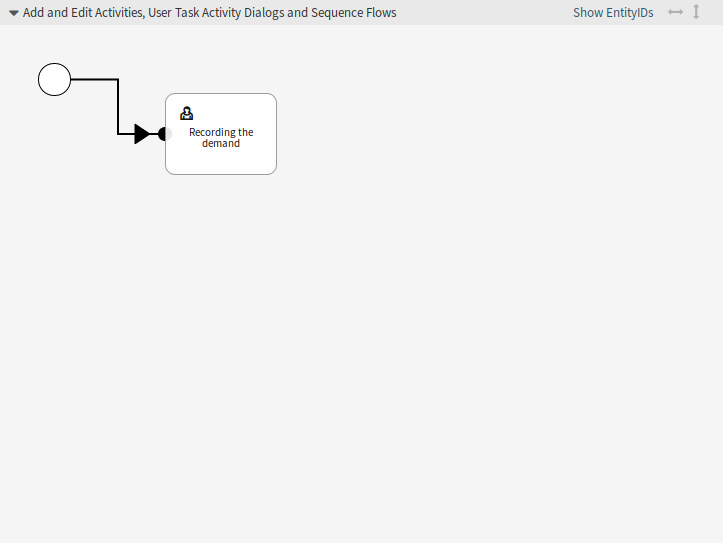
Könyvrendelés – első tevékenység a vásznon
Ezután húzzon egy másik tevékenységet is a vászonra. Most két tevékenységünk lesz a vásznon. Az első a kezdőponthoz kapcsolódik, és a másodiknak nincsenek kapcsolatai. Rámutathat az egérrel minden egyes tevékenységre a saját tevékenység-párbeszédablakaik felfedéséhez.
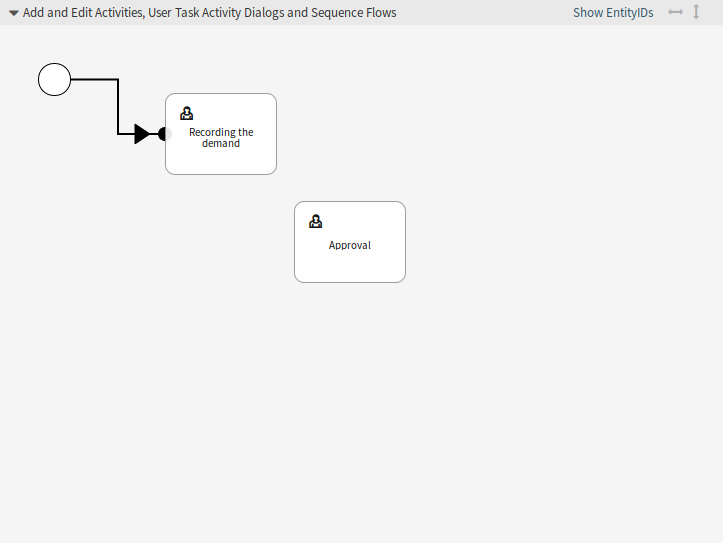
Könyvrendelés – második tevékenység a vásznon
Ezután hozzuk létre a folyamatútvonalat (kapcsolatot) a két tevékenység között. Ehhez a szekvenciafolyamokat fogjuk használni. Kattintson a szekvenciafolyamra a harmonikában, fogjon meg egy szekvenciafolyamot, és húzza át az első tevékenységen belülre. Amint a szekvenciafolyam át lett húzva, a szekvenciafolyam nyilának végpontja el lesz helyezve a folyamat kezdőpontja mellett. Fogja meg a szekvenciafolyam nyilának végpontját, és húzza be a másik tevékenységen belülre a tevékenységek közötti kapcsolat létrehozásához.
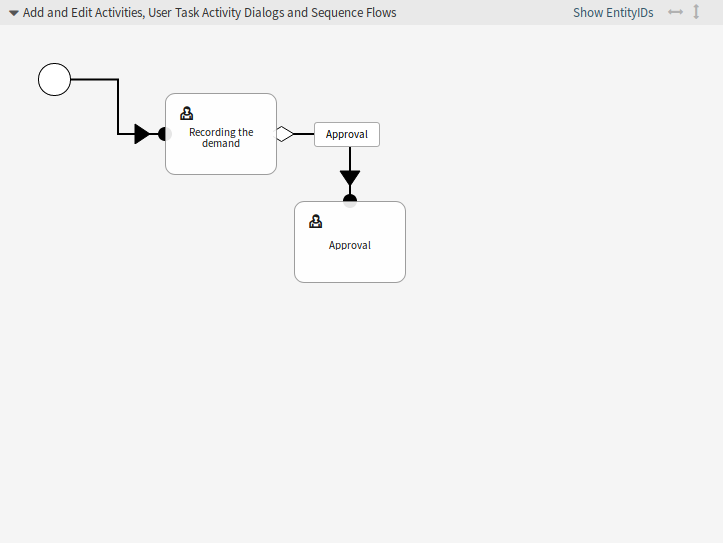
Könyvrendelés – első szekvenciafolyam a vásznon
Most, hogy a műveletek közötti folyamatútvonal meghatározásra került, hozzá kell rendelnünk a szekvenciafolyam-műveleteket a szekvenciafolyamhoz. Kattintson duplán a szekvenciafolyam címkéjére a vásznon, amely meg fog nyitni egy új felugró ablakot.
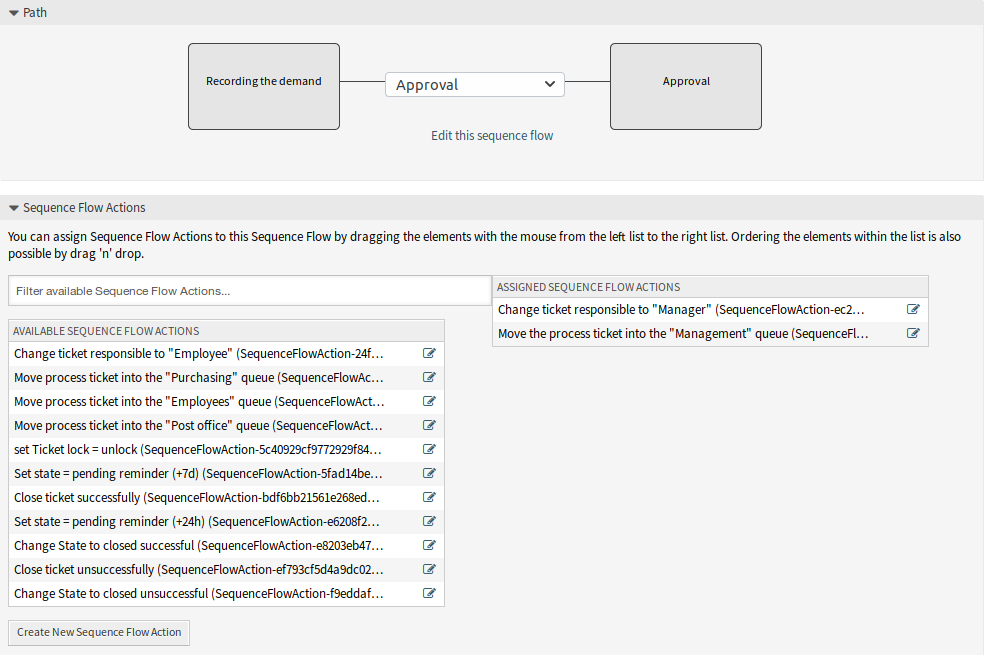
Könyvrendelés – első szekvenciafolyam-művelet hozzárendelése
Miután a szekvenciafolyam-műveletek hozzá lettek rendelve, kattintson a Mentés gombra, hogy visszatérjen a folyamat fő szerkesztőképernyőjére. Kattintson a Mentés gombra a vászon alatt az összes egyéb változtatás mentéséhez.
Fejezze be a folyamatútvonalat a következő tevékenységek, szekvenciafolyamok és szekvenciafolyam-műveletek hozzáadásával:
Az igény rögzítése (már létre lett hozva korábban)
Lehetséges szekvenciafolyam: Jóváhagyás
Kezdő tevékenység: Az igény rögzítése
Következő tevékenység: Jóváhagyás
Ha ennek a tevékenységnek a feltétele teljesül, akkor a jegy átkerül a Jóváhagyás tevékenységbe.
Ezenkívül a következő szekvenciafolyam-műveletek lesznek végrehajtva:
- Folyamatjegy áthelyezése a „Vezetőség” várólistába
- Jegyfelelős megváltoztatása „Igazgatóra”
Az Igény rögzítése tevékenység a folyamatjegy meghatározott lépése, ahol lehetőség van a Jóváhagyás szekvenciafolyamra. Ha ezt alkalmazzák, akkor a jegy át fog lépni a következő Jóváhagyás tevékenységbe, és a Folyamatjegy áthelyezése a „Vezetőség” várólistába és a Jegyfelelős megváltoztatása „Igazgatóra” szekvenciafolyam-műveletek lesznek végrehajtva. A Jóváhagyás tevékenységben a Jóváhagyás megtagadva és a Jóváhagyva felhasználói feladat tevékenység-párbeszédablakok lesznek elérhetők.
Jóváhagyás
Lehetséges szekvenciafolyam: Jóváhagyás megtagadva
Kezdő tevékenység: Jóváhagyás
Következő tevékenység: Folyamat befejezve
Ha ez illeszkedik, akkor a folyamatjegy át fog lépni a Folyamat befejezve tevékenységbe.
Ezenkívül a következő szekvenciafolyam-műveletek lesznek végrehajtva:
- Folyamatjegy áthelyezése az „Alkalmazottak” várólistába
- Jegyfelelős megváltoztatása „Alkalmazottra”
- Jegy lezárása sikertelenül
Lehetséges szekvenciafolyam: Jóváhagyva
Kezdő tevékenység: Jóváhagyás
Következő tevékenység: Rendelés
Ha ez illeszkedik, akkor a folyamatjegy át fog lépni a Rendelés tevékenységbe.
Ezenkívül a következő szekvenciafolyam-műveletek lesznek végrehajtva:
- Folyamatjegy áthelyezése a „Beszerzés” várólistába
Láthatjuk, hogy a jelenlegi tevékenységből, amely a folyamatjegy egy lépését határozza meg, egy vagy több lehetőség van ahhoz a szekvenciafolyamhoz, amelynek pontosan egy céltevékenysége van (és valószínűleg egy vagy több szekvenciafolyam-művelete).
Rendelés
Lehetséges szekvenciafolyam: Rendelés megtagadva
Kezdő tevékenység: Rendelés
Következő tevékenység: Folyamat befejezve
Ha ez illeszkedik, akkor a folyamatjegy át fog lépni a Folyamat befejezve tevékenységbe.
Ezenkívül a következő szekvenciafolyam-műveletek lesznek végrehajtva:
- Folyamatjegy áthelyezése az „Alkalmazottak” várólistába
- Jegyfelelős megváltoztatása „Alkalmazottra”
- Jegy lezárása sikertelenül
Lehetséges szekvenciafolyam: Megrendelve
Kezdő tevékenység: Rendelés
Következő tevékenység: Beérkezés
Ha ez illeszkedik, akkor a folyamatjegy át fog lépni a Beérkezés tevékenységbe.
Ezenkívül a következő szekvenciafolyam-műveletek lesznek végrehajtva:
- Folyamatjegy áthelyezése a „Postahivatal” várólistába
Beérkezés
Lehetséges szekvenciafolyam: Szállítmány megérkezett
Kezdő tevékenység: Beérkezés
Következő tevékenység: Folyamat befejezve
Ha ez illeszkedik, akkor a folyamatjegy át fog lépni a Folyamat befejezve tevékenységbe.
Ezenkívül a következő szekvenciafolyam-műveletek lesznek végrehajtva:
- Folyamatjegy áthelyezése az „Alkalmazottak” várólistába
- Jegyfelelős megváltoztatása „Alkalmazottra”
- Jegy lezárása sikeresen
A könyvrendelési folyamat teljes folyamatútvonala ezután így fog kinézni:
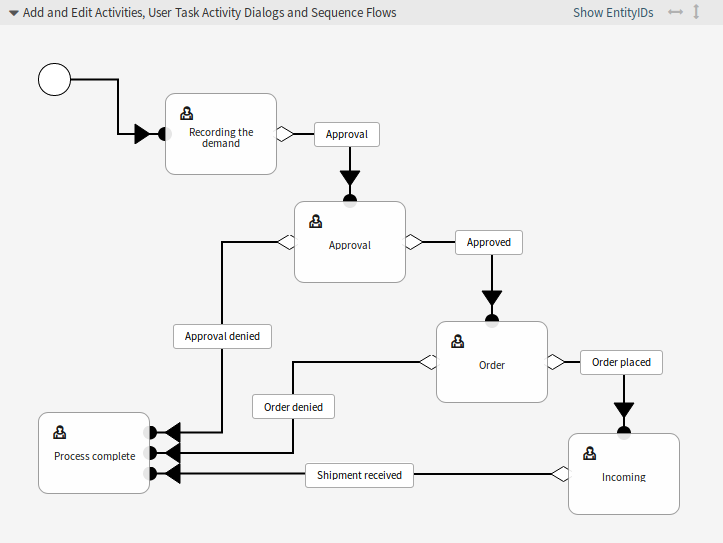
Könyvrendelés – folyamat befejezve
Miután befejezte a folyamatútvonalat, kattintson a Mentés és befejezés gombra a vászon alatt, hogy visszatérjen a folyamatkezelés képernyőre.
Kattintson az Összes folyamat szinkronizálása gombra a bal oldalsávban. Ez össze fog gyűjteni minden folyamat-információt az adatbázisból, és előállít egy gyorsítótárfájlt (Perl nyelven). Ez a gyorsítótárfájl tulajdonképpen a folyamatok beállítása, amelyet a rendszer a folyamatjegyek létrehozásához vagy használatához fog használni.
Megjegyzés
A folyamatokon elvégzett bármilyen változtatás a folyamat ismételt üzembe állítását igényli annak érdekében, hogy a változtatást visszajuttassa a rendszerbe.
Hozzáférés-vezérlési listák létrehozása¶
A Hozzáférés-vezérlési listák (ACL) segítségével korlátozhatók a választható értékek a folyamatjegyekben. Meg kell határozni néhány ACL-t a könyvrendelési folyamat megfelelő működéséhez.
Ebben a szakaszban az összes szükséges ACL meghatározásra kerül. Minden egyes ACL YAML formátumban van hozzáadva itt, így kimásolhatja azokat, elmentheti különálló .yml fájlokként, és importálhatja az ACL kezelőképernyőjén.
Figyelem
Az exportált ACL-ek abból a rendszerből származó tevékenységpárbeszédablak-azonosítókat tartalmaznak, ahonnan exportálva lettek. Ne felejtse el megváltoztatni az azonosítókat a saját folyamata alapján. Egyébként az ACL-ek nem fognak működni.
Lásd még
Használja a folyamat rajzvásznának fejlécében lévő Entitásazonosítók megjelenítése hivatkozást az entitásazonosítók megtekintéséhez. A tevékenység-párbeszédablakoknál húzza az egeret a nevük fölé a bal oldalsávban lévő tevékenység-párbeszédablakok listájában, hogy meglássa az azonosítót.
001-ACL-BookOrderingStatusEz az ACL csak a Jóváhagyás értéket engedélyezi a
Statusdinamikus mezőnél az Az igény rögzítése tevékenység-párbeszédablakban.--- - ChangeBy: root@localhost ChangeTime: 2020-04-18 15:46:16 Comment: Approval ConfigChange: Possible: Ticket: DynamicField_Status: - Approval ConfigMatch: Properties: Process: ActivityDialogEntityID: - ActivityDialog-bfa31751ee47f8d8ec3a15e4cf1de732 CreateBy: root@localhost CreateTime: 2020-04-18 15:42:06 Description: '' ID: 1 Name: 001-ACL-BookOrderingStatus StopAfterMatch: 0 ValidID: 1
002-ACL-BookOrderingStatusEz az ACL csak a Jóváhagyás megtagadva értéket engedélyezi a
Statusdinamikus mezőnél a Jóváhagyás megtagadva tevékenység-párbeszédablakban.--- - ChangeBy: root@localhost ChangeTime: 2020-04-18 15:46:08 Comment: Approval denied ConfigChange: Possible: Ticket: DynamicField_Status: - Approval denied ConfigMatch: Properties: Process: ActivityDialogEntityID: - ActivityDialog-1ce810fd3668ce799f25cf968b139427 CreateBy: root@localhost CreateTime: 2020-04-18 15:44:21 Description: '' ID: 2 Name: 002-ACL-BookOrderingStatus StopAfterMatch: 0 ValidID: 1
003-ACL-BookOrderingStatusEz az ACL csak a Jóváhagyva értéket engedélyezi a
Statusdinamikus mezőnél a Jóváhagyva tevékenység-párbeszédablakban.--- - ChangeBy: root@localhost ChangeTime: 2020-04-18 15:47:04 Comment: Approved ConfigChange: Possible: Ticket: DynamicField_Status: - Approved ConfigMatch: Properties: Process: ActivityDialogEntityID: - ActivityDialog-96b8e0d7f8a0e69e170f7871cbb83e15 CreateBy: root@localhost CreateTime: 2020-04-18 15:46:22 Description: '' ID: 3 Name: 003-ACL-BookOrderingStatus StopAfterMatch: 0 ValidID: 1
004-ACL-BookOrderingStatusEz az ACL csak a Rendelés megtagadva értéket engedélyezi a
Statusdinamikus mezőnél a Rendelés megtagadva tevékenység-párbeszédablakban.--- - ChangeBy: root@localhost ChangeTime: 2020-04-18 15:48:07 Comment: Order denied ConfigChange: Possible: Ticket: DynamicField_Status: - Order denied ConfigMatch: Properties: Process: ActivityDialogEntityID: - ActivityDialog-5b60db9960a9cd488f448e3308cc8b4f CreateBy: root@localhost CreateTime: 2020-04-18 15:47:07 Description: '' ID: 4 Name: 004-ACL-BookOrderingStatus StopAfterMatch: 0 ValidID: 1
005-ACL-BookOrderingStatusEz az ACL csak a Megrendelve értéket engedélyezi a
Statusdinamikus mezőnél a Megrendelve tevékenység-párbeszédablakban.--- - ChangeBy: root@localhost ChangeTime: 2020-04-18 15:48:51 Comment: Order placed ConfigChange: Possible: Ticket: DynamicField_Status: - Order placed ConfigMatch: Properties: Process: ActivityDialogEntityID: - ActivityDialog-a756ccae6ae83f356faa8333549a87f0 CreateBy: root@localhost CreateTime: 2020-04-18 15:48:13 Description: '' ID: 5 Name: 005-ACL-BookOrderingStatus StopAfterMatch: 0 ValidID: 1
006-ACL-BookOrderingStatusEz az ACL csak a Szállítmány megérkezett értéket engedélyezi a
Statusdinamikus mezőnél a Szállítmány megérkezett tevékenység-párbeszédablakban.--- - ChangeBy: root@localhost ChangeTime: 2020-04-18 15:49:41 Comment: Shipment received ConfigChange: Possible: Ticket: DynamicField_Status: - Shipment received ConfigMatch: Properties: Process: ActivityDialogEntityID: - ActivityDialog-885f547d9a0e07aa6e2703af59ec08ae CreateBy: root@localhost CreateTime: 2020-04-18 15:48:57 Description: '' ID: 6 Name: 006-ACL-BookOrderingStatus StopAfterMatch: 0 ValidID: 1
Megjegyzés
Ne felejtse el üzembe állítani az importált ACL-eket.
Folyamatjegy létrehozása¶
A könyvrendelési folyamat használatra kész. Menjen az Új folyamatjegy képernyőhöz az ügyintézői felületen, és keresse meg a könyvrendelési folyamatot.